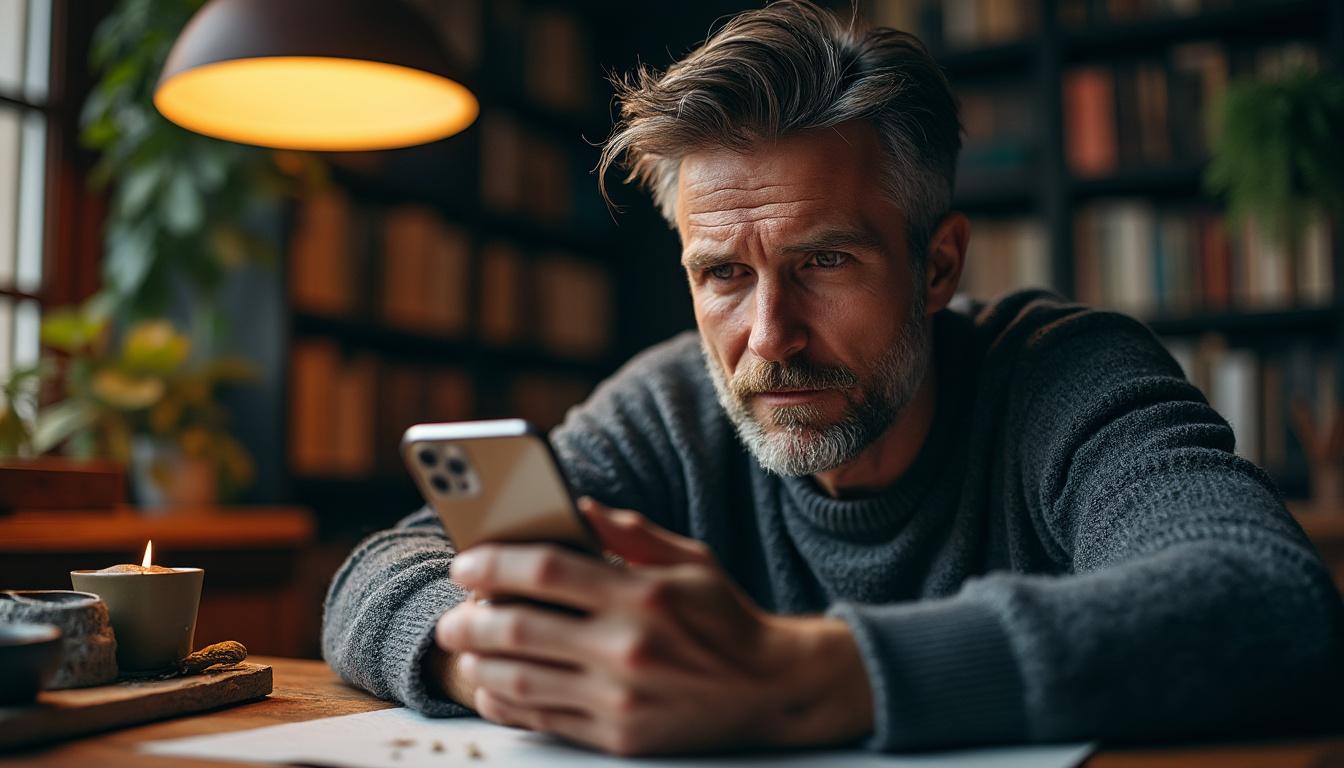Les astuces les plus efficaces pour savoir comment filmer son écran sur iPhone 11
Dans un monde où partager des contenus numériques est omniprésent, filmer son écran est devenu une nécessité pour de nombreux utilisateurs d’iPhone 11. Que ce soit pour capturer des moments de gameplay, réaliser des tutoriels, ou enregistrer une visioconférence, savoir comment filmer son écran est essentiel. Apple a intégré des fonctionnalités conviviales pour répondre à cette demande croissante, rendant le processus non seulement accessible mais également simple. Cet article explore les astuces les plus efficaces pour maîtriser cette fonctionnalité sur votre iPhone 11.
Activer l’enregistrement d’écran sur iPhone 11 : un guide étape par étape
Avant de commencer à filmer votre écran, la première étape consiste à activer la fonction d’enregistrement d’écran dans votre Centre de contrôle. Cette méthode est intuitivement conçue pour optimiser l’expérience utilisateur.
Voici comment procéder:
- Ouvrez l’application Réglages sur votre iPhone 11.
- Faites défiler vers le bas et sélectionnez Centre de contrôle.
- Appuyez sur Personnaliser les contrôles.
- Ajoutez Enregistrement d’écran en cliquant sur le bouton vert plus (+).
Maintenant que l’enregistrement d’écran est activé, vous pourrez y accéder rapidement depuis le Centre de contrôle. Pour y accéder, effectuez un glissement vers le bas à partir du coin supérieur droit de votre iPhone. Vous verrez l’icône d’enregistrement d’écran qui ressemble à un point blanc dans un cercle. Il ne reste plus qu’à appuyer dessus.
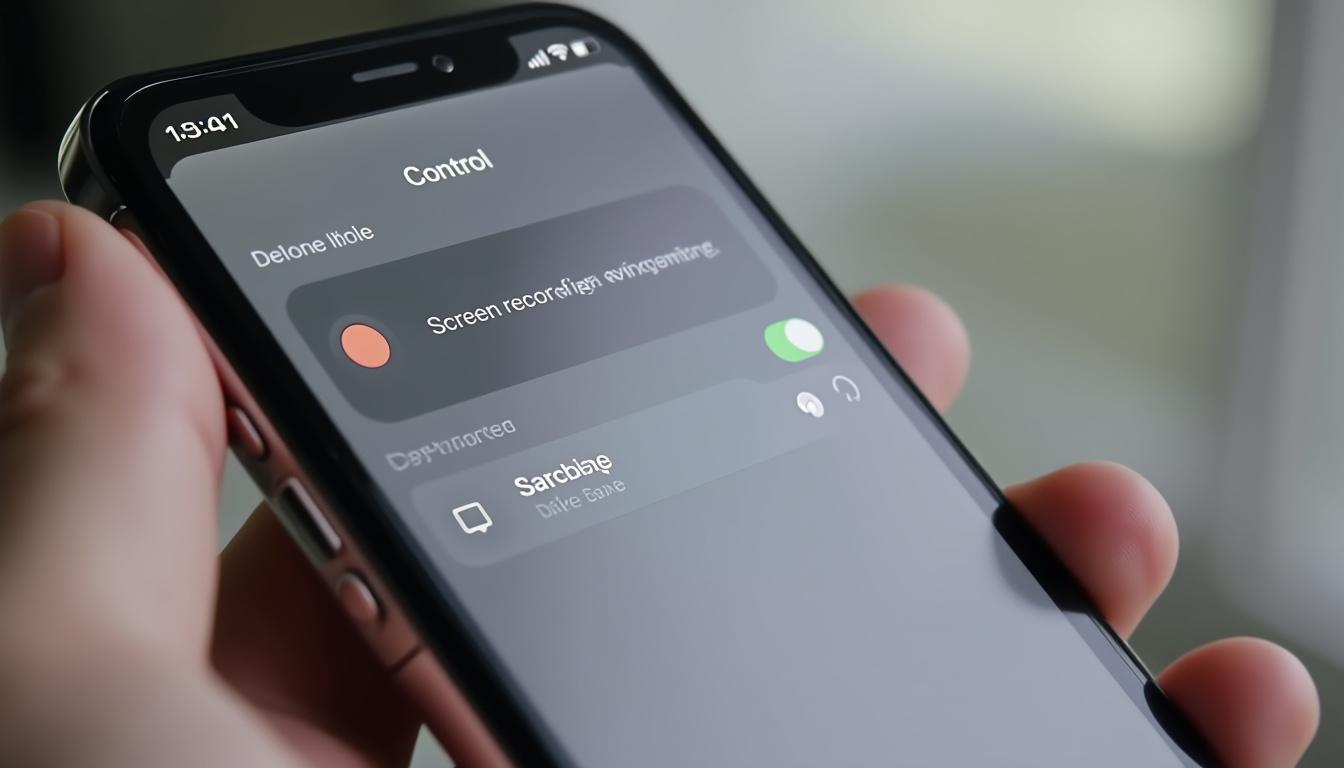
Débuter l’enregistrement d’écran
Une fois la fonctionnalité activée, commencez l’enregistrement d’écran en procédant comme suit :
- Ouvrez le Centre de contrôle en glissant vers le bas.
- Touchez l’icône d’Enregistrement d’écran.
- Vous aurez alors 3 secondes pour vous préparer avant que l’enregistrement ne commence.
Pour capturer le son en même temps, appuyez longuement sur l’icône d’enregistrement. Une nouvelle fenêtre vous permettra d’activer le microphone. Cela peut être crucial pour les tutoriels où vous souhaitez expliquer les étapes à voix haute.
Astuces pour optimiser votre enregistrement
Pour assurer la réussite de votre vidéo d’écran, plusieurs conseils peuvent être appliqués :
- Évitez les notifications en activant le mode Ne pas déranger.
- Assurez-vous que votre batterie est suffisamment chargée, car l’enregistrement peut consommer de l’énergie.
- Planifiez les étapes ou le contenu que vous souhaitez capturer afin d’éviter les interruptions.
En suivant ces étapes, vous serez bien préparé pour réaliser un enregistrement d’écran fluide et efficace. Le partage de ces vidéos sera également simplifié grâce aux options offertes par votre iPhone 11.
Les meilleures applications de capture d’écran pour iPhone 11
Bien que l’enregistrement d’écran natif soit pratique, de nombreuses applications tierces peuvent enrichir votre expérience. Ces applications offrent des fonctionnalités supplémentaires qui peuvent convenir à des besoins spécifiques. Découvrons les meilleures options disponibles pour iPhone 11.
| Application | Fonctionnalités principales |
|---|---|
| TechSmith Camtasia | Édition avancée, annotations, et effets sonores. |
| Reflector | Partage d’écran sans fil et enregistrement de plusieurs appareils. |
| AirShou | Enregistrement de haute qualité avec des fonctionnalités d’édition. |
| ScreenFlow | Outils d’édition professionnels et exportation de haute qualité. |
| Apowersoft | Capture d’écran et enregistrement vidéo en streaming. |
Ces applications apportent un niveau de flexibilité et d’options qui peuvent être bénéfiques en fonction de vos besoins spécifiques. Par exemple, si vous cherchez à produire un contenu éducatif, TechSmith Camtasia pourrait être un excellent choix grâce à ses outils d’édition. D’un autre côté, pour un usage plus occasionnel, des applications comme AirShou ou Record it! offrent des solutions accessibles et faciles à utiliser.
Édition et partage : comment mettre la touche finale à vos vidéos
Une fois que vous avez réalisé un enregistrement, il est temps de le peaufiner avant de le partager. Filmer n’est que la première étape ; l’édition joue un rôle crucial dans la qualité finale de votre vidéo. Voici quelques conseils pour l’édition et le partage de vos enregistrements d’écran.
Pour commencer, il existe plusieurs applications d’édition que vous pouvez utiliser, notamment :
- iMovie : Une option gratuite qui offre des fonctions basiques d’édition.
- Camtasia : Un logiciel plus avancé, idéal pour les tutoriels.
- Adobe Premiere Rush : Parfait pour ceux qui cherchent à intégrer des éléments créatifs à leurs vidéos.
Le processus d’édition devrait comprendre des éléments tels que :
- Couper les parties inutiles ou les erreurs.
- Ajouter des annotations ou des titres pour faciliter la compréhension.
- Équilibrer le son et intégrer des effets sonores si nécessaire.

Une fois l’édition terminée, il ne reste plus qu’à partager votre vidéo. Vous pouvez la publier sur des plateformes comme YouTube, TikTok, Instagram, ou même l’envoyer directement à vos amis par message ou email. L’utilisation de Loom permet également de faciliter le partage, surtout pour les tutoriels professionnels.
Les pièges à éviter lors de l’enregistrement d’écran
Bien que l’enregistrement d’écran soit une opération simple, certains pièges peuvent entraver la qualité de vos vidéos. Si ces aspects ne sont pas pris en compte, vos enregistrements pourraient ne pas répondre à vos attentes. Voici quelques erreurs courantes à éviter.
- Notifications visibles : Ne pas désactiver les notifications peut interrompre l’enregistrement.
- Mauvaise qualité sonore : N’oubliez pas d’activer le micro si vous souhaitez commenter en direct.
- Oublier d’éditer : Ne laissez pas les erreurs ou les sections inutiles dans votre vidéo finale.
En prenant le temps de bien préparer votre enregistrement et d’éviter ces pièges, vous maximiserez l’impact de vos vidéos. Rien de tel qu’un contenu soigné pour capter l’attention de votre audience et transmettre votre message efficacement.
FAQ – Questions Fréquemment Posées sur l’enregistrement d’écran sur iPhone 11
1. Comment désactiver l’enregistrement d’écran sur iPhone 11 ?
Pour désactiver l’enregistrement d’écran, ouvrez le Centre de contrôle et appuyez sur l’icône d’enregistrement d’écran. Cela arrêtera la capture immédiatement.
2. Puis-je enregistrer des vidéos de jeux sur mon iPhone 11 ?
Oui, l’enregistrement d’écran est idéal pour capturer des sessions de jeux. Assurez-vous simplement que le son du jeu est activé si vous souhaitez l’inclure dans la vidéo.
3. Quelle est la capacité de stockage nécessaire pour enregistrer des vidéos ?
La taille de votre enregistrement dépend de sa durée et de la qualité. En général, prévoyez suffisamment d’espace pour stocker plusieurs vidéos, surtout si elles sont en haute résolution.
4. Les vidéos enregistrées peuvent-elles être partagées sur les réseaux sociaux ?
Oui, vous pouvez facilement partager vos vidéos enregistrées sur des plateformes comme Instagram, Facebook, ou YouTube directement depuis votre galerie.
5. Puis-je éditer mes vidéos enregistrées sur mon iPhone 11 ?
Oui, plusieurs applications comme iMovie ou Camtasia permettent d’éditer vos vidéos après l’enregistrement, ajoutant des transitions, des commentaires, ou même de la musique.